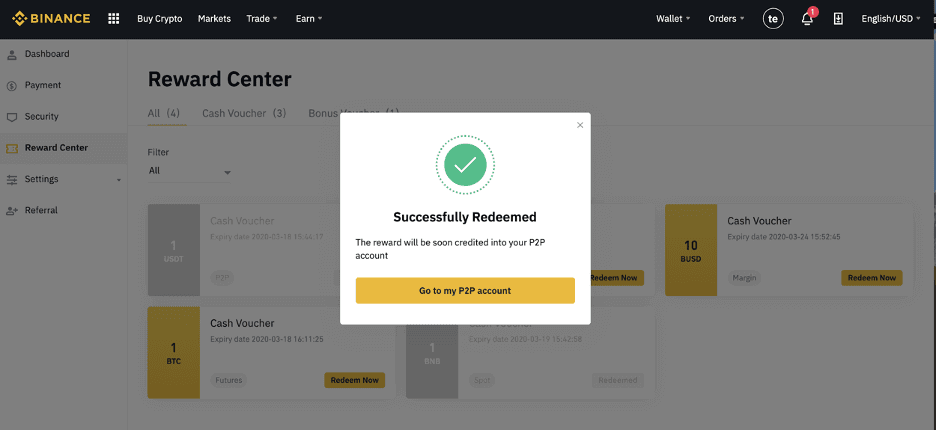Binance Otevřít účet - Binance Czech Republic - Binance Česká republika
Binance je jednou z nejoblíbenějších výměn kryptoměny na světě a nabízí širokou škálu obchodních možností, včetně obchodování s boty, obchodování s futures a obchodování s marží. Chcete -li začít obchodovat, musíte si otevřít účet Binance Trading a dokončit několik ověřovacích kroků.
Tato příručka vás projde procesem krok za krokem a bezpečně a efektivně otevřete obchodní účet na Binance.
Tato příručka vás projde procesem krok za krokem a bezpečně a efektivně otevřete obchodní účet na Binance.
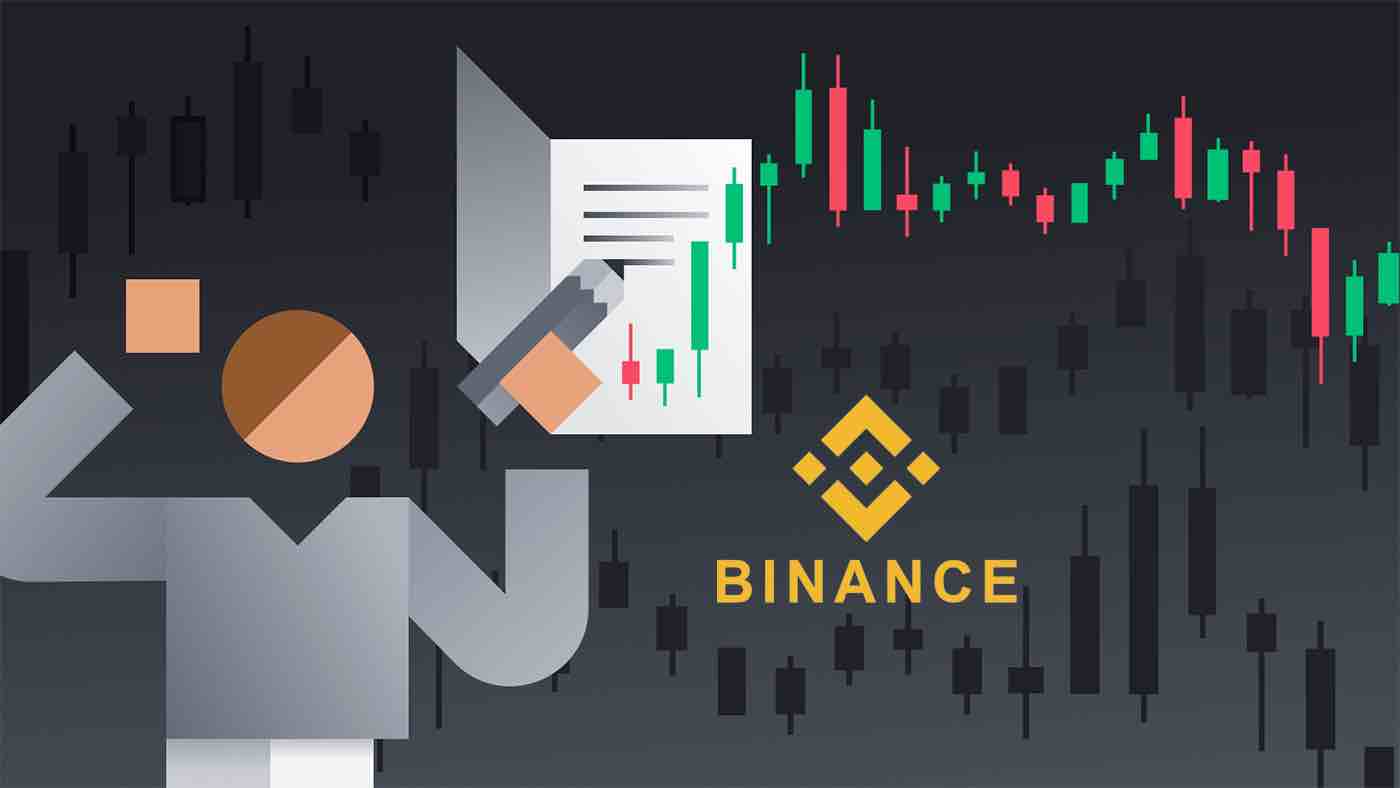
Jak otevřít účet Binance pomocí telefonního čísla nebo e-mailu
1. Přejděte na Binance a klikněte na [ Registrovat ]. 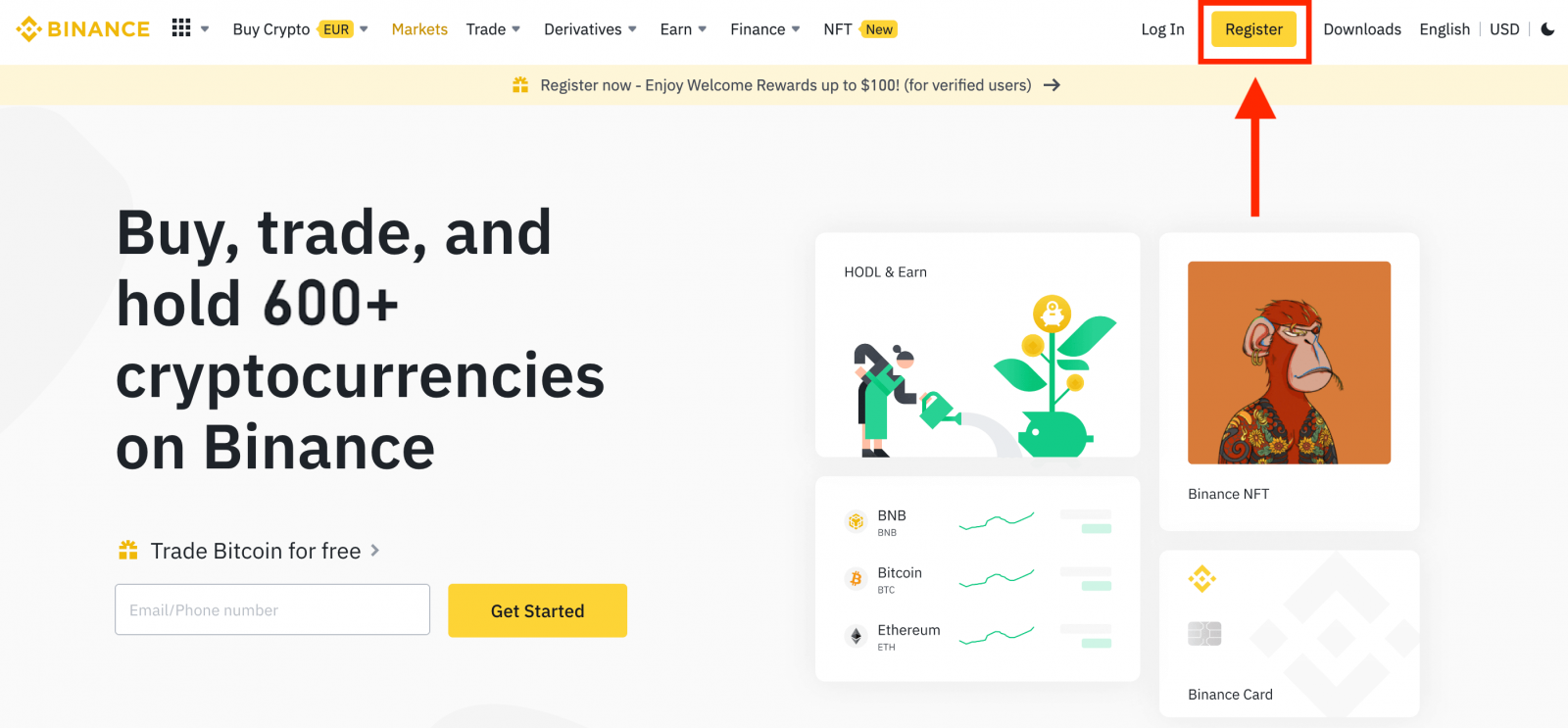
2. Vyberte metodu registrace. Můžete se zaregistrovat pomocí své e-mailové adresy, telefonního čísla a účtu Apple nebo Google.
Pokud chcete vytvořit účet entity, klikněte na [Zaregistrovat se k účtu entity] . Pečlivě vybírejte typ účtu. Po registraci nelze změnit typ účtu.
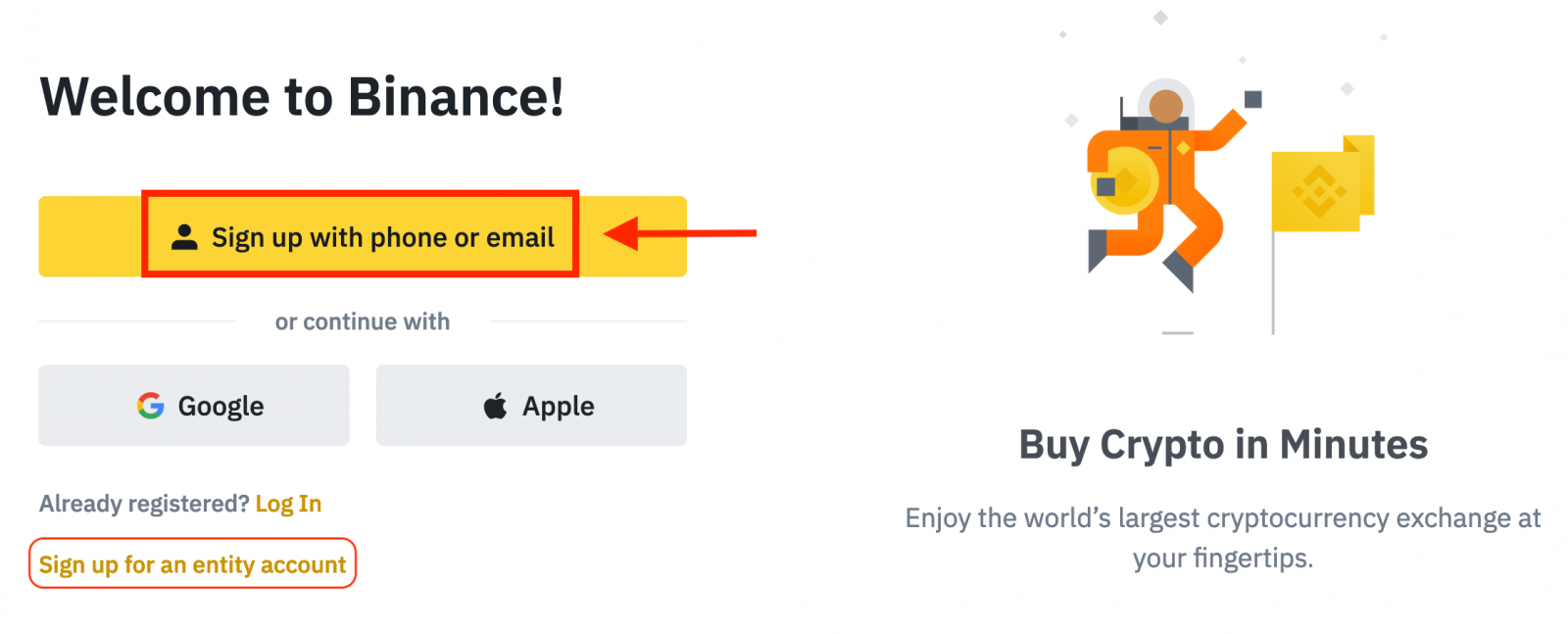
3. Vyberte [E-mail] nebo [Telefonní číslo] a zadejte svou e-mailovou adresu/telefonní číslo. Poté si pro svůj účet vytvořte bezpečné heslo.
Poznámka:
- Vaše heslo musí obsahovat alespoň 8 znaků , včetně jednoho velkého písmene a jedné číslice.
- Pokud vás k registraci na Binance doporučil přítel, nezapomeňte vyplnit jeho ID doporučení (volitelné).
Přečtěte si a odsouhlaste podmínky služby a zásady ochrany osobních údajů a poté klikněte na [Vytvořit osobní účet].
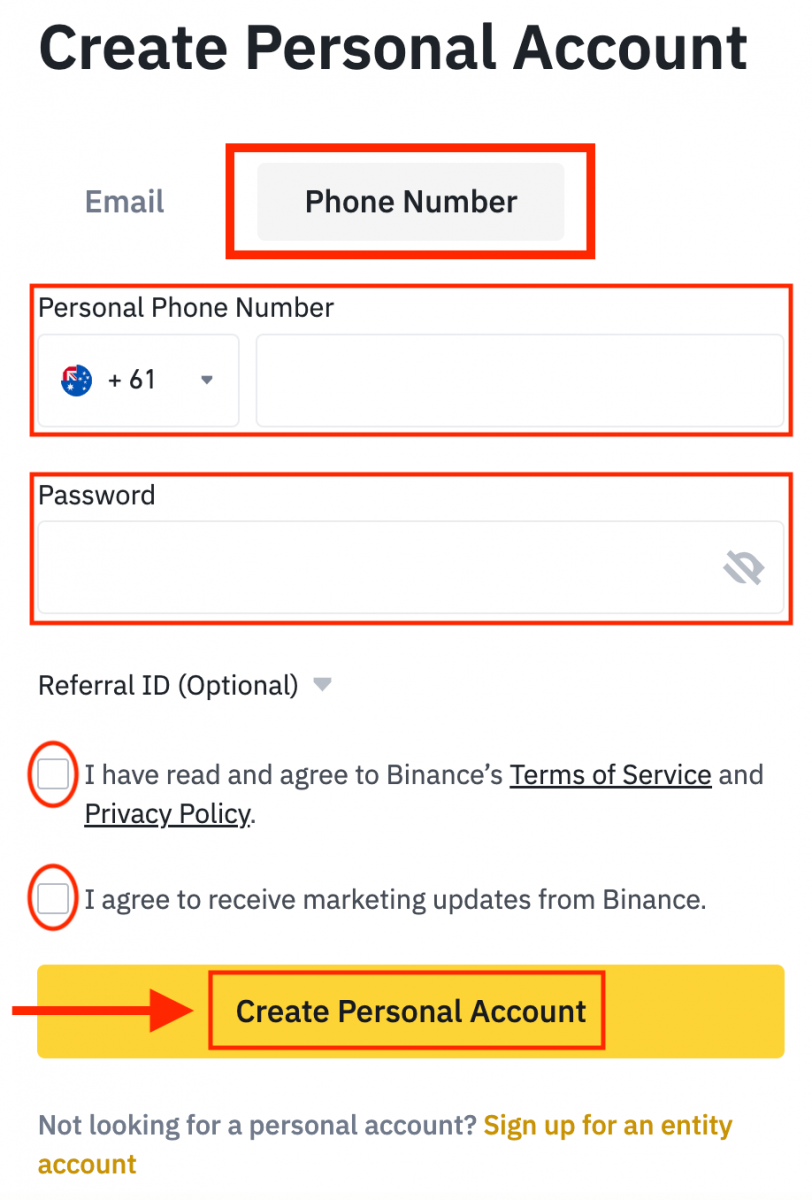
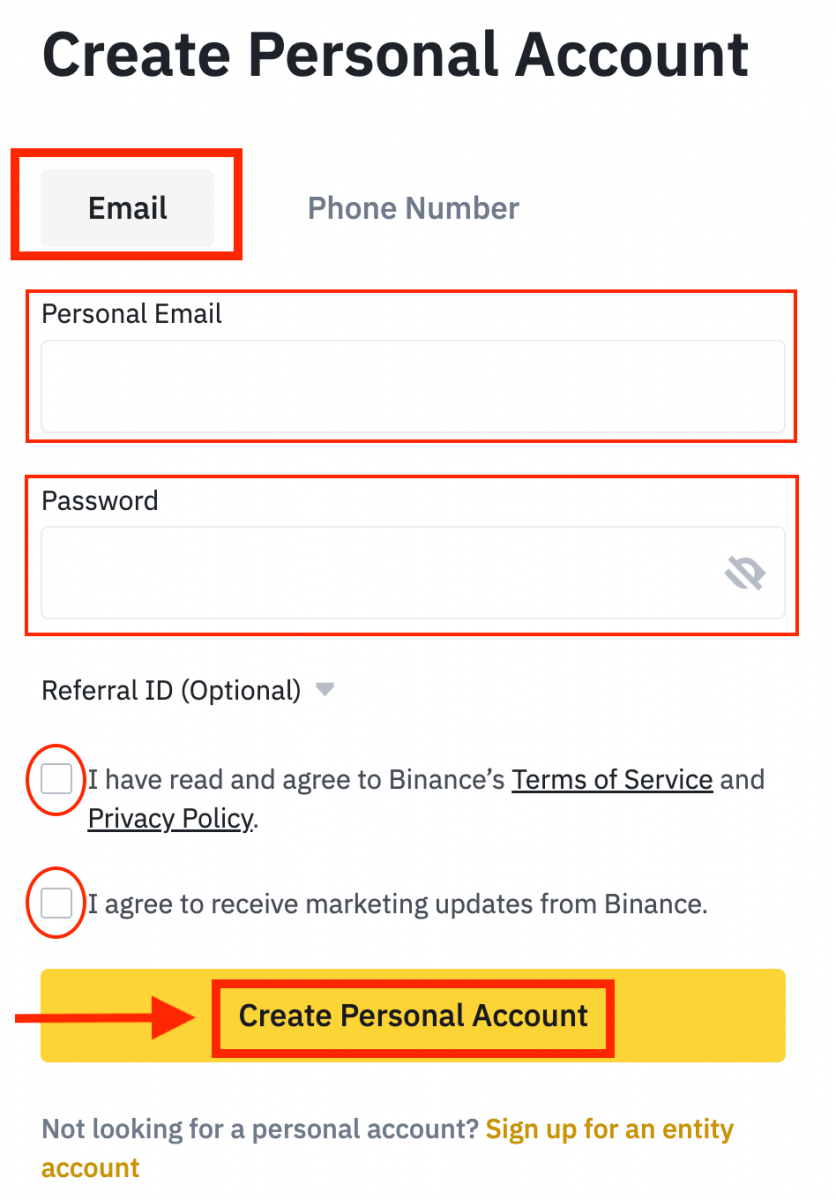
4. Na váš e-mail nebo telefon obdržíte 6místný ověřovací kód. Zadejte kód do 30 minut a klikněte na [Odeslat] .
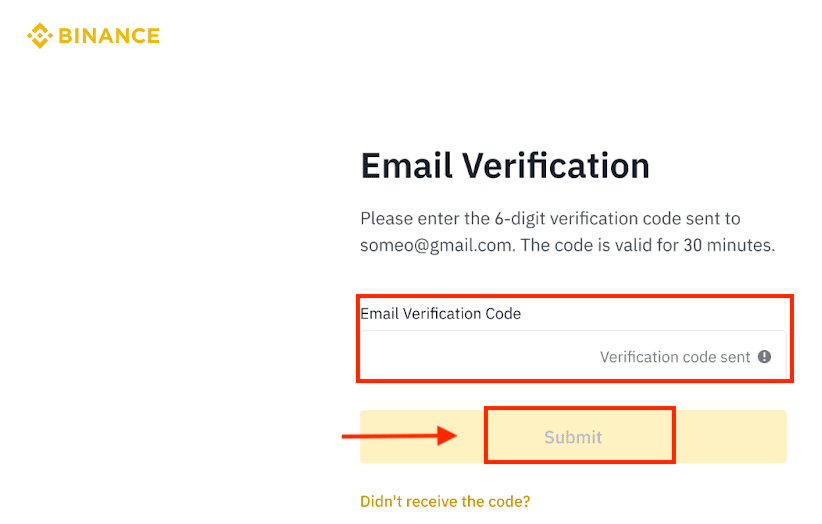
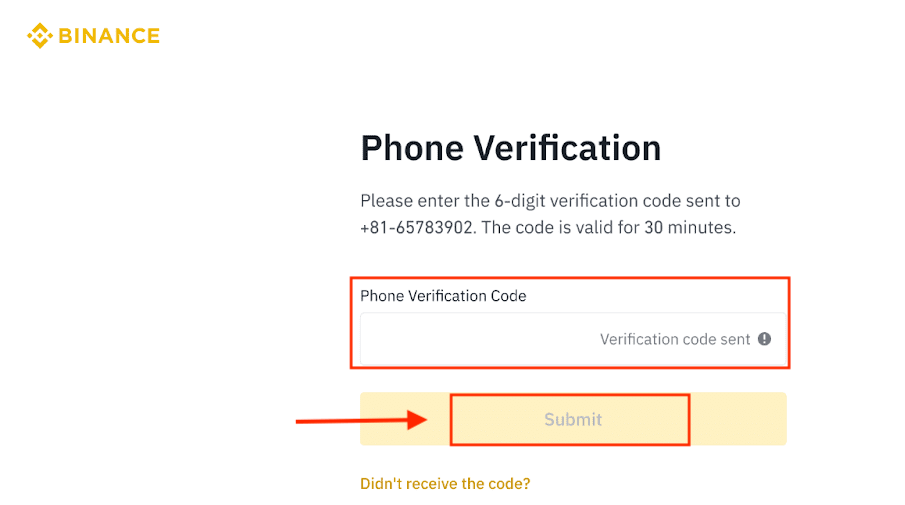
5. Gratulujeme, úspěšně jste se zaregistrovali na Binance.
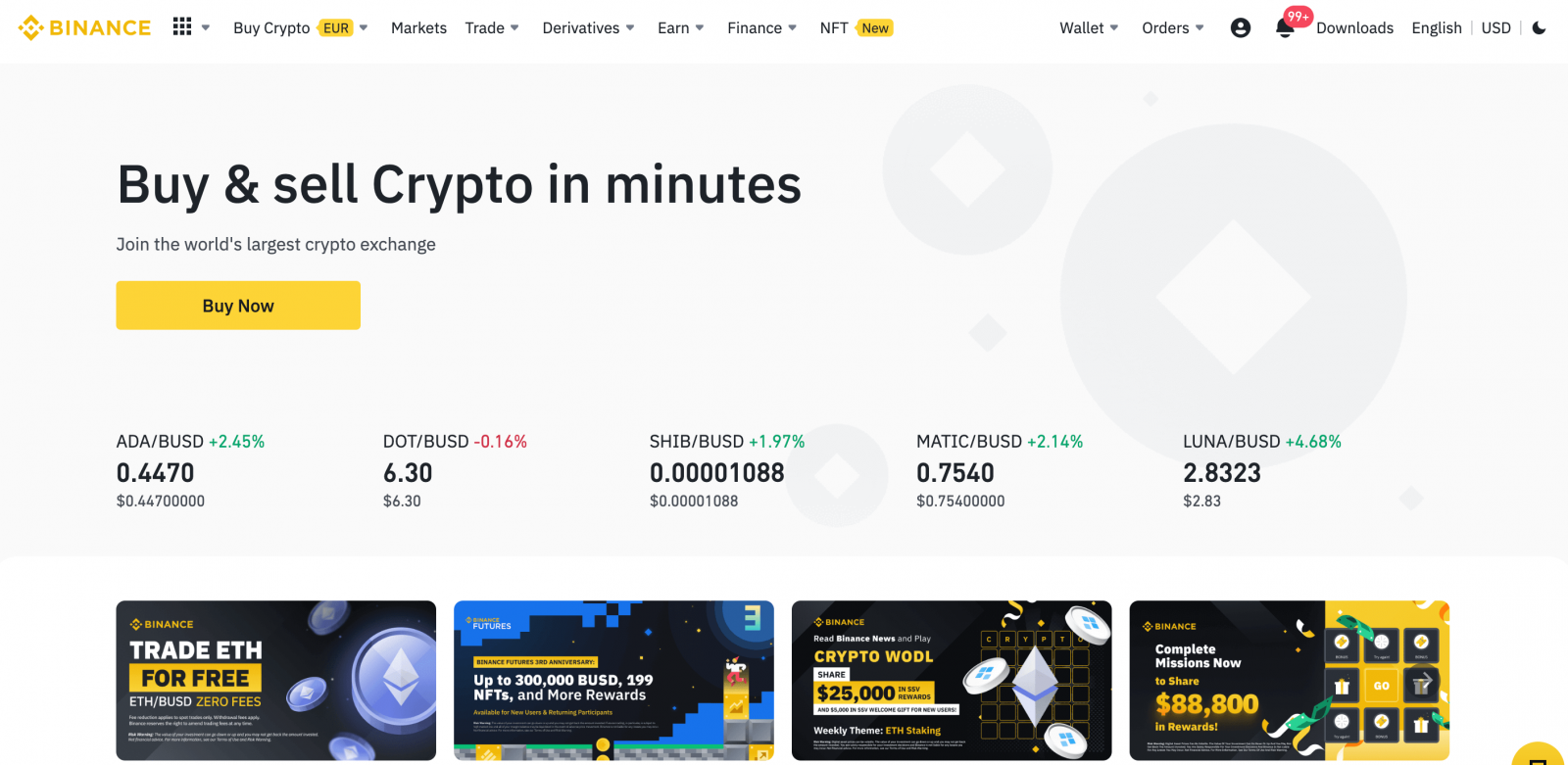
Jak otevřít účet Binance u Apple
1. Případně se můžete zaregistrovat pomocí jednotného přihlášení se svým účtem Apple tak, že navštívíte Binance a kliknete na [ Registrovat ].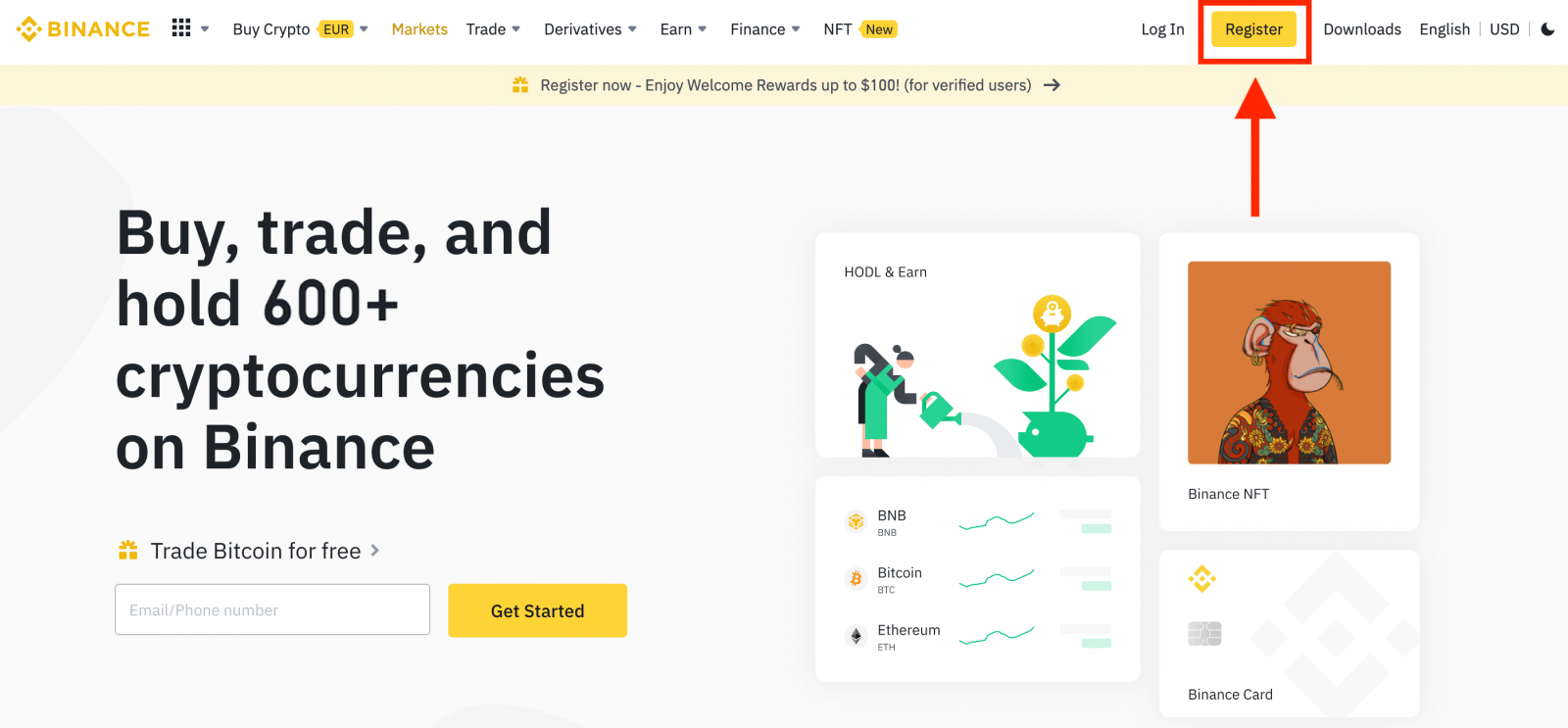
2. Vyberte [ Apple ], objeví se vyskakovací okno a budete vyzváni k přihlášení do Binance pomocí vašeho účtu Apple.
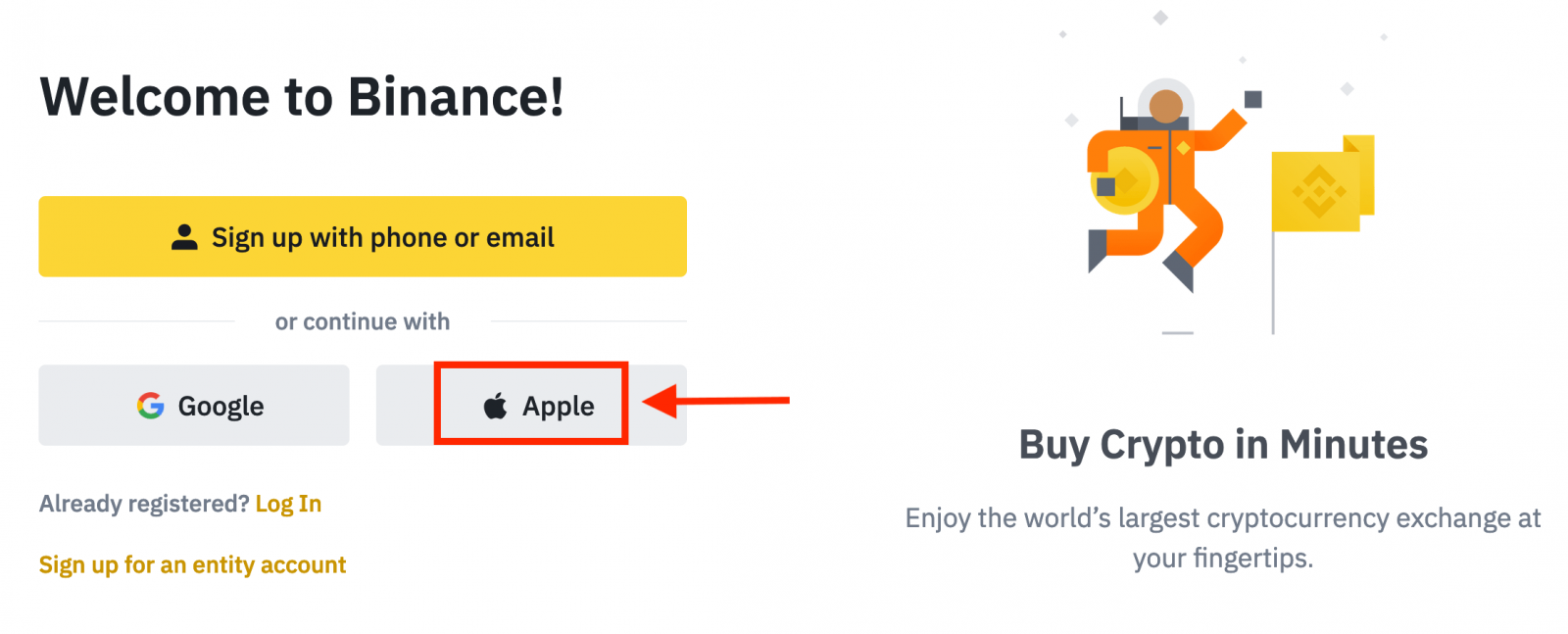
3. Zadejte své Apple ID a heslo pro přihlášení k Binance.
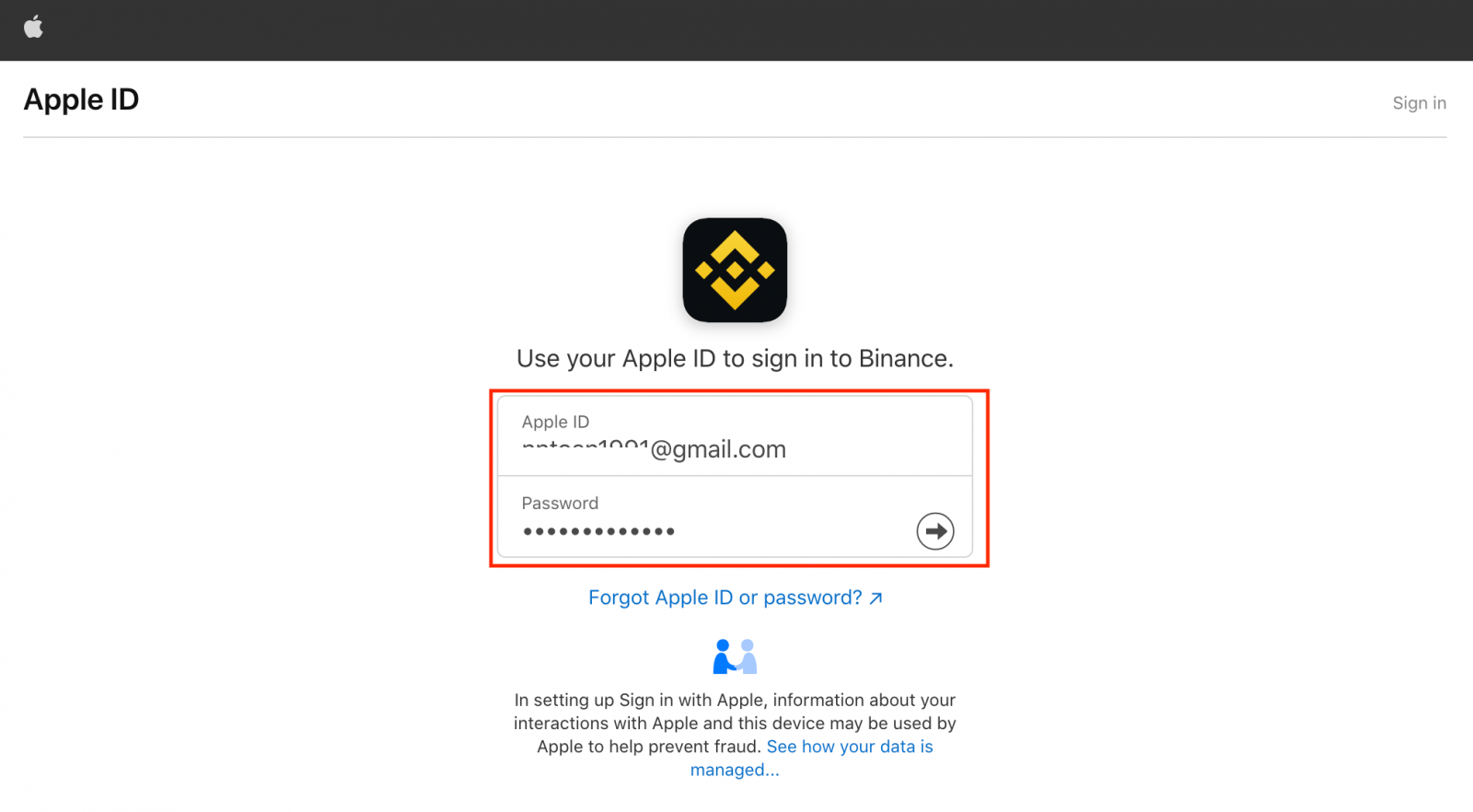
Klikněte na "Pokračovat".
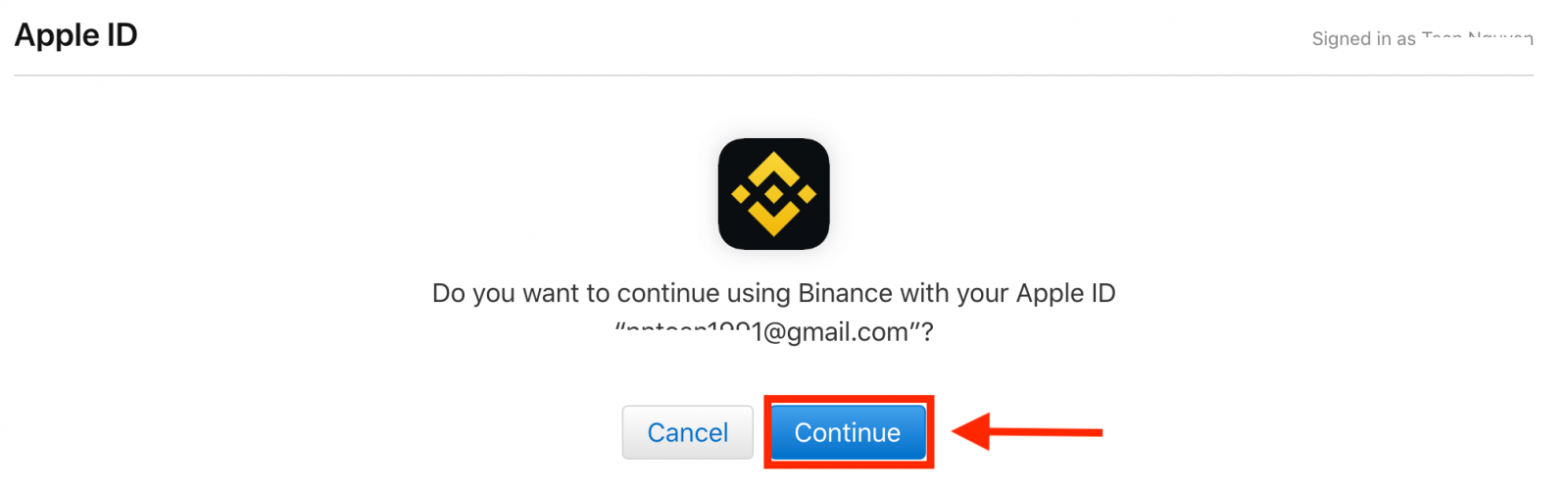
4. Po přihlášení budete přesměrováni na web Binance. Pokud vás k registraci na Binance doporučil přítel, nezapomeňte vyplnit jeho ID doporučení (volitelné).
Přečtěte si a odsouhlaste podmínky služby a zásady ochrany osobních údajů, poté klikněte na [ Potvrdit ].
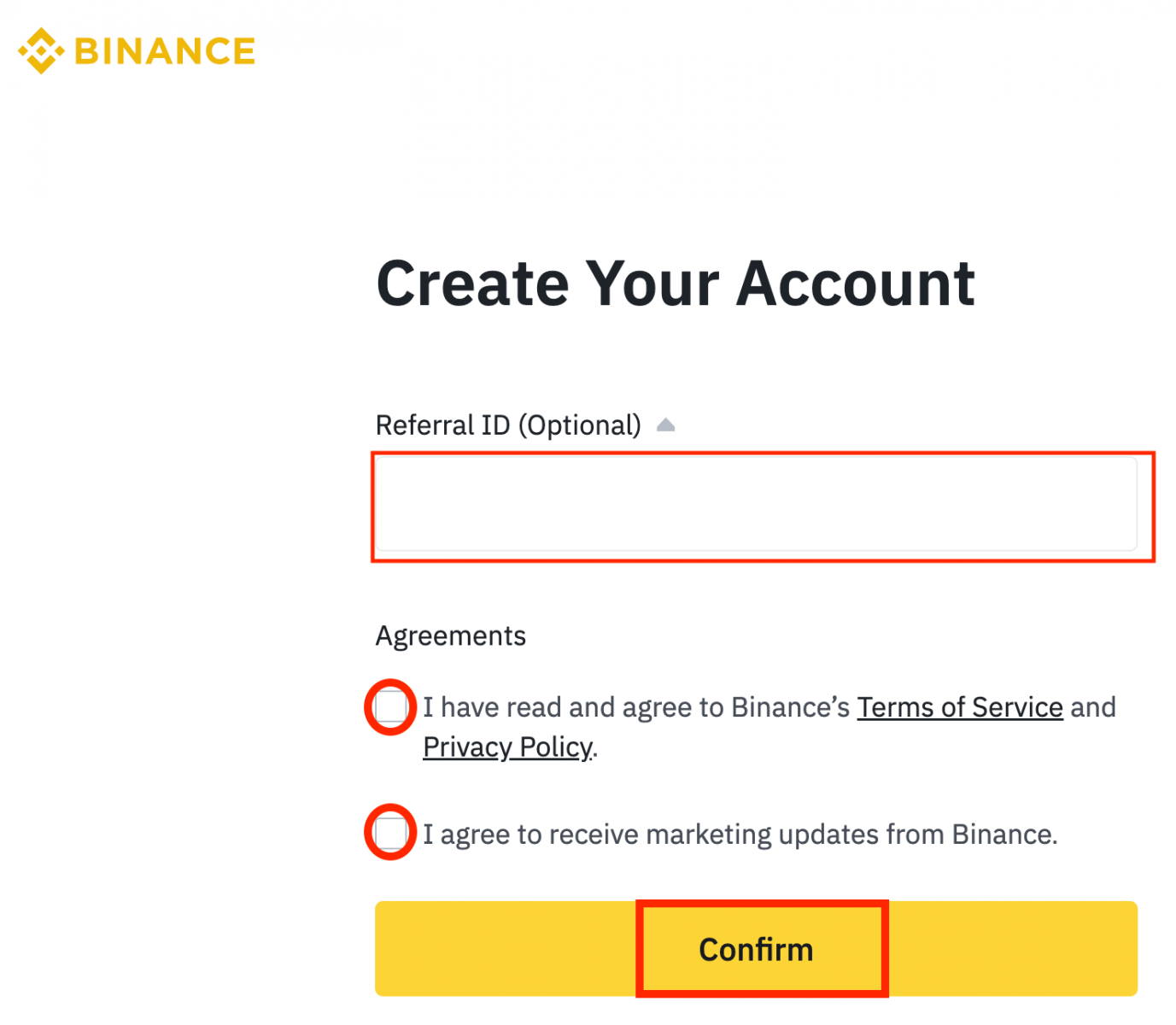
5. Gratulujeme! Úspěšně jste vytvořili účet Binance.
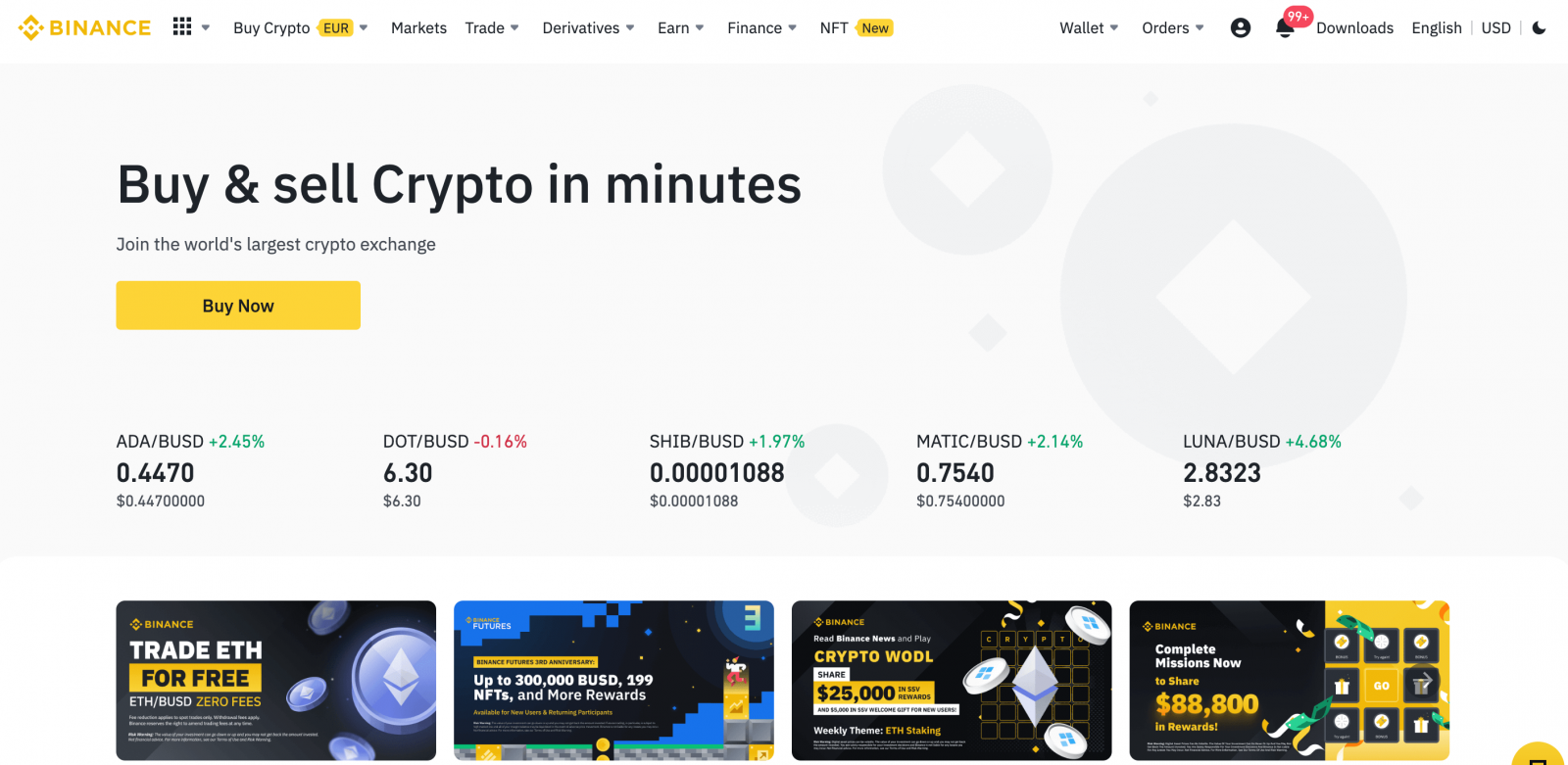
Jak otevřít účet Binance pomocí Gmailu
Kromě toho si můžete vytvořit účet Binance prostřednictvím Gmailu. Pokud to chcete udělat, postupujte prosím podle následujících kroků:1. Nejprve musíte přejít na domovskou stránku Binance a kliknout na [ Registrovat ].
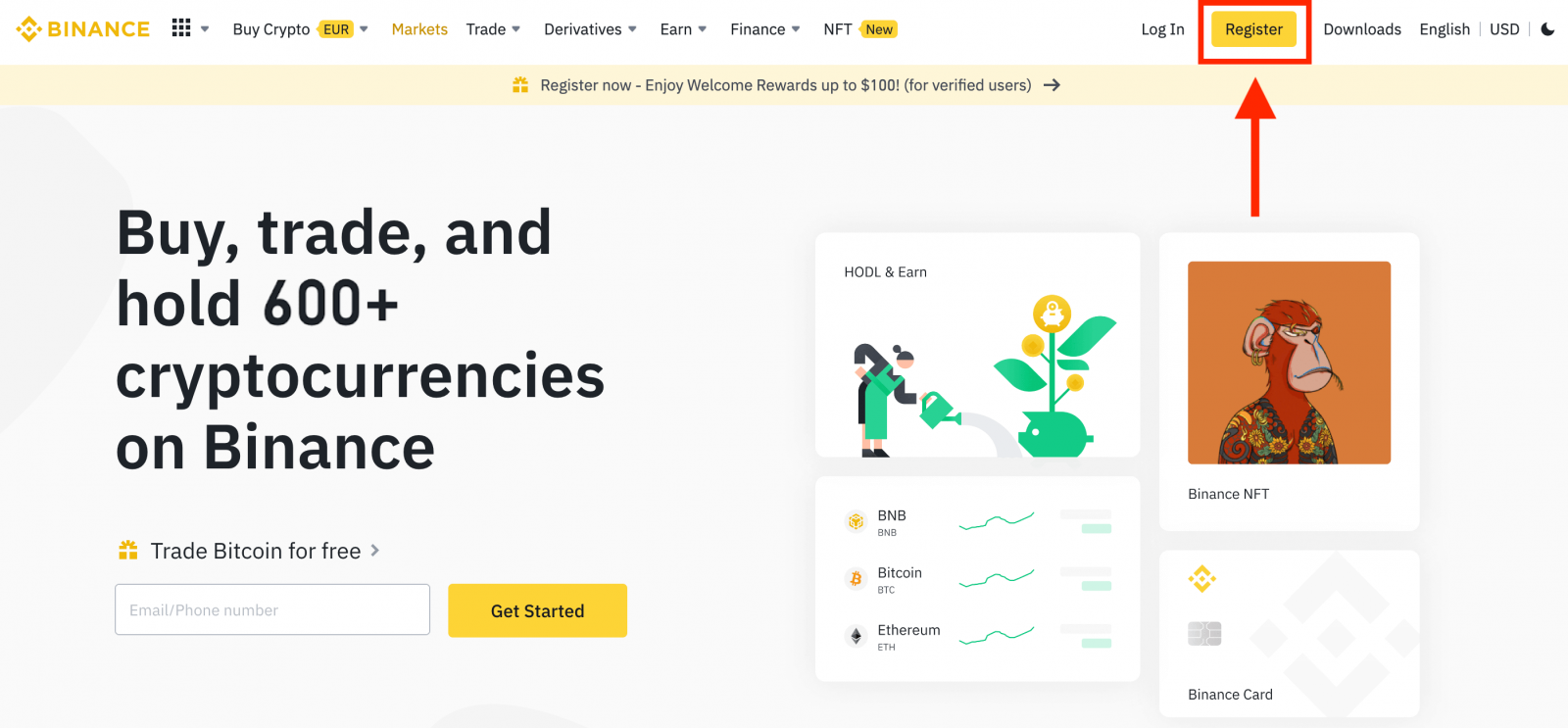
2. Klikněte na tlačítko [ Google ].
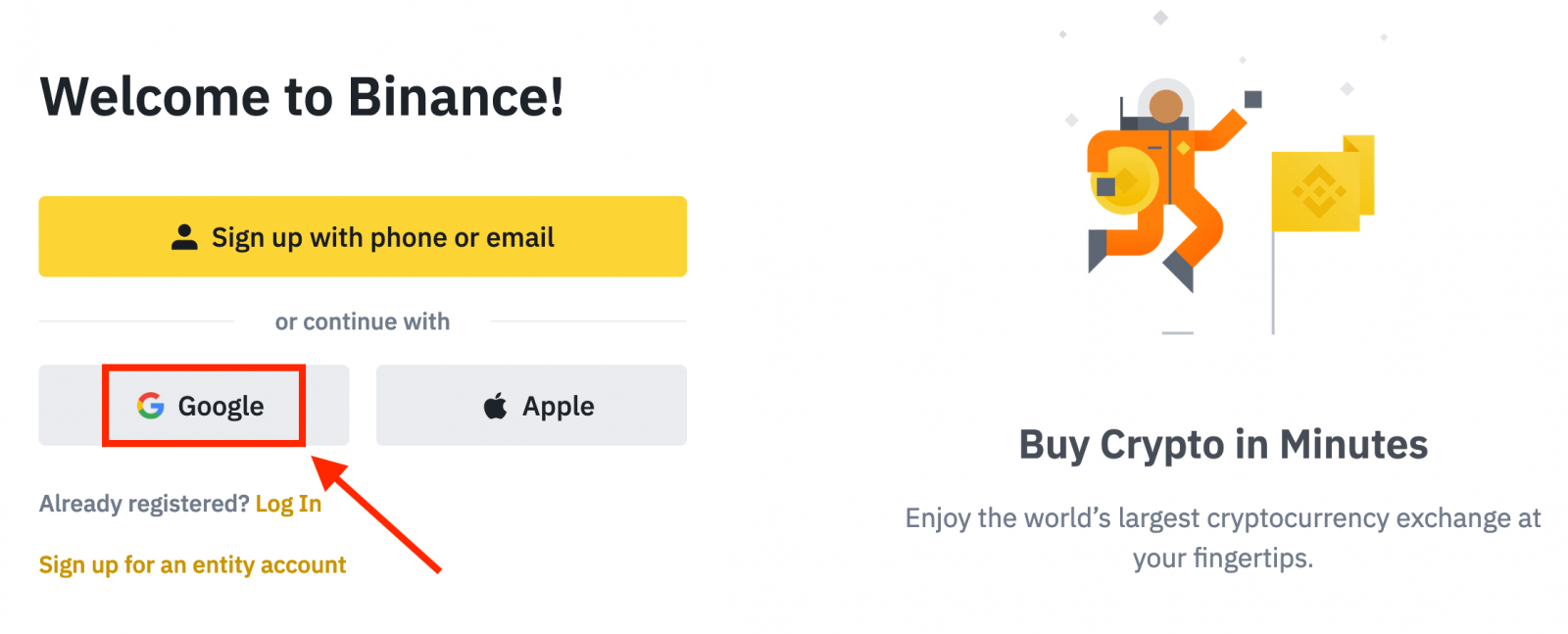
3. Otevře se přihlašovací okno, kde budete muset zadat svou e-mailovou adresu nebo telefon a kliknout na „ Další “.
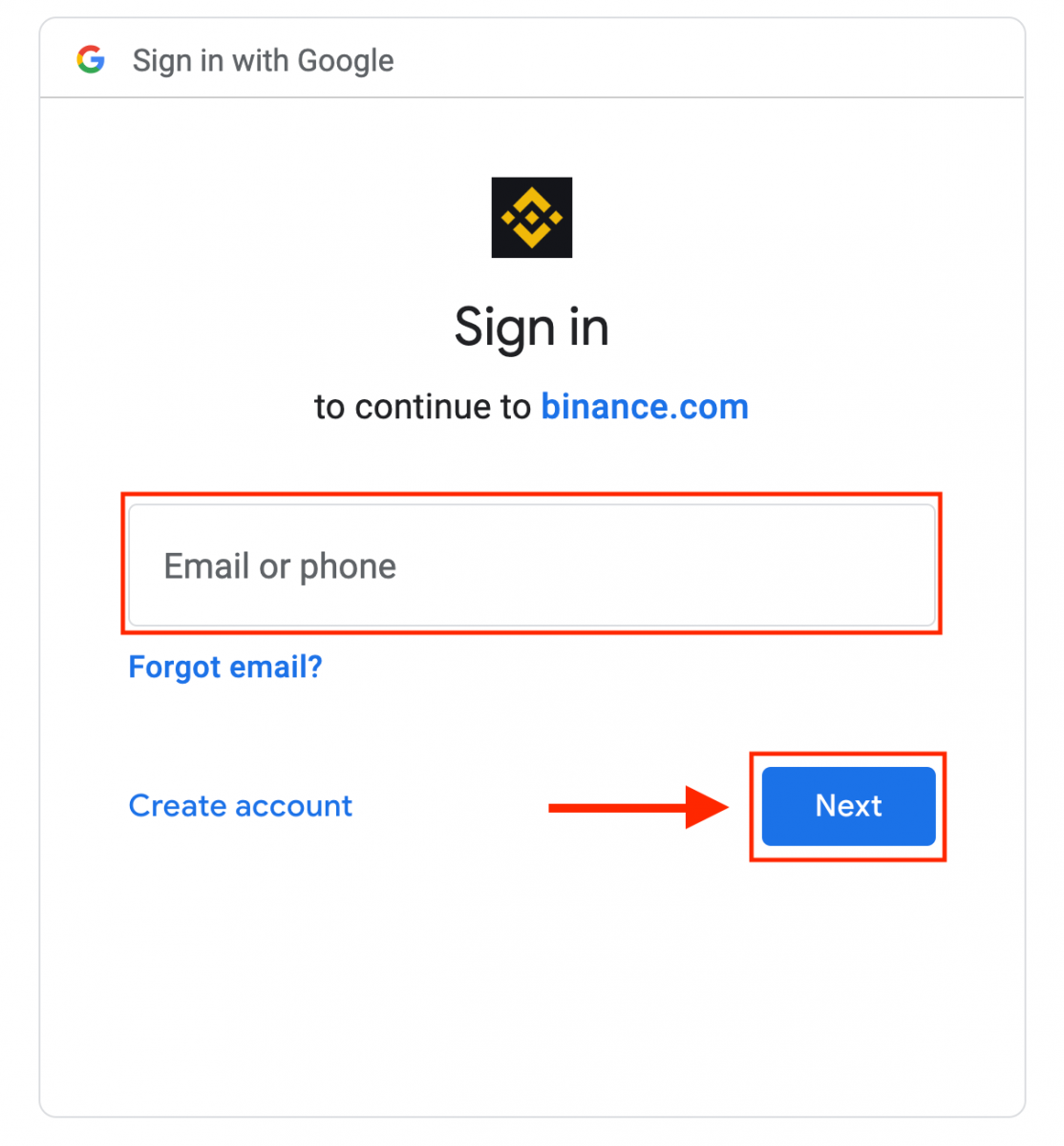
4. Poté zadejte heslo ke svému účtu Gmail a klikněte na „ Další “.
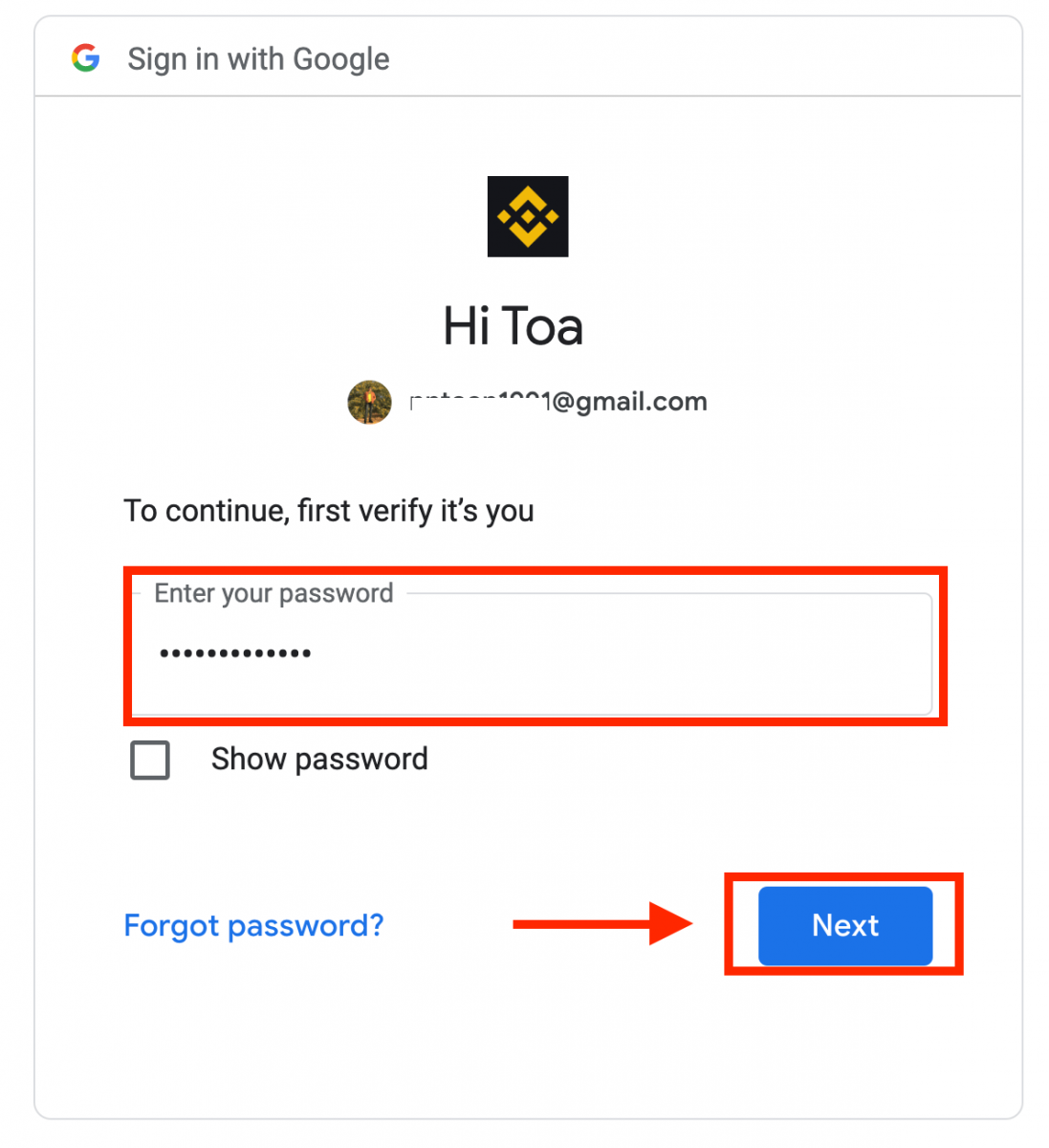
5. Přečtěte si a odsouhlaste podmínky služby a zásady ochrany osobních údajů, poté klikněte na [ Potvrdit ].
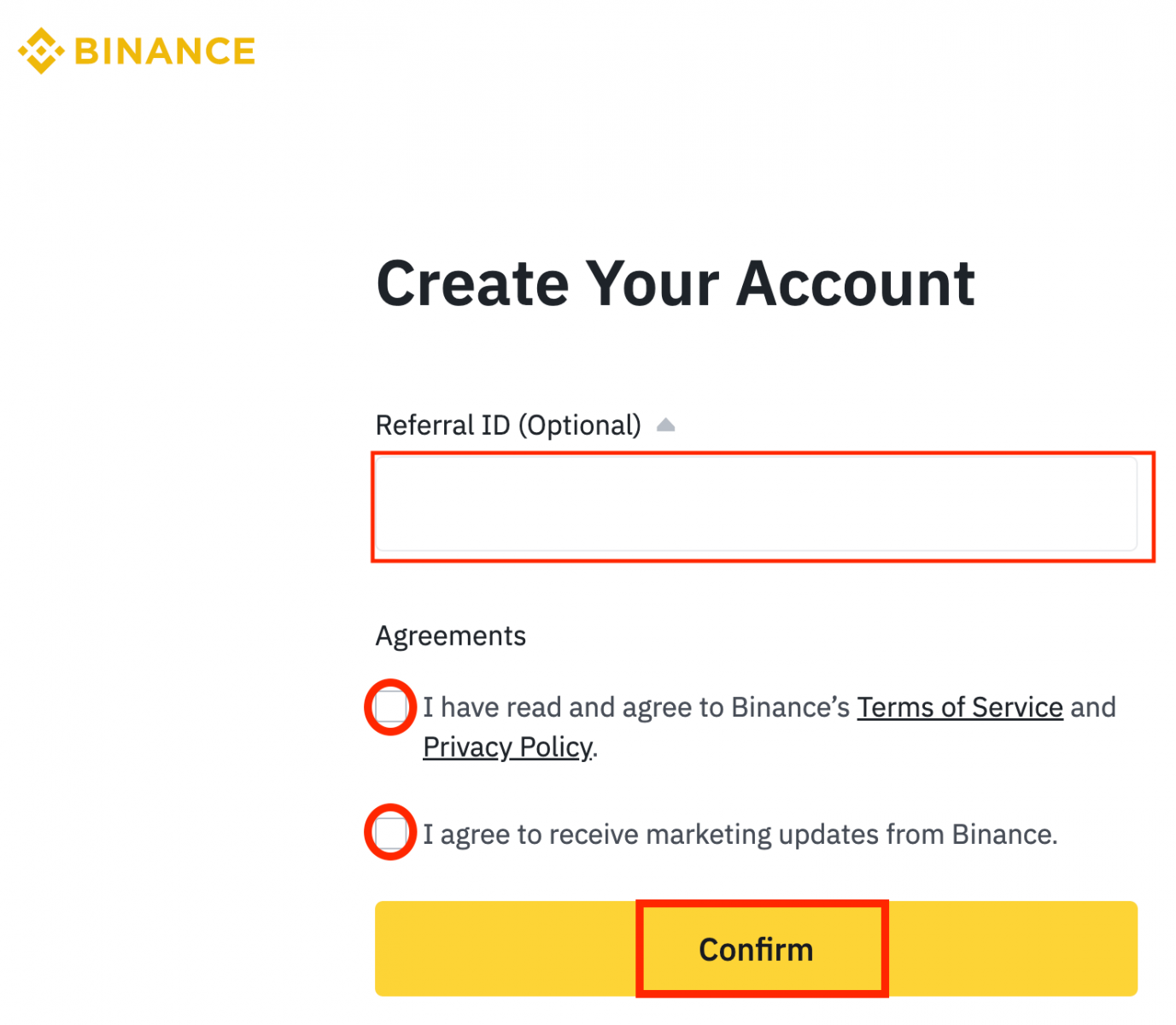
6. Gratulujeme! Úspěšně jste vytvořili účet Binance.
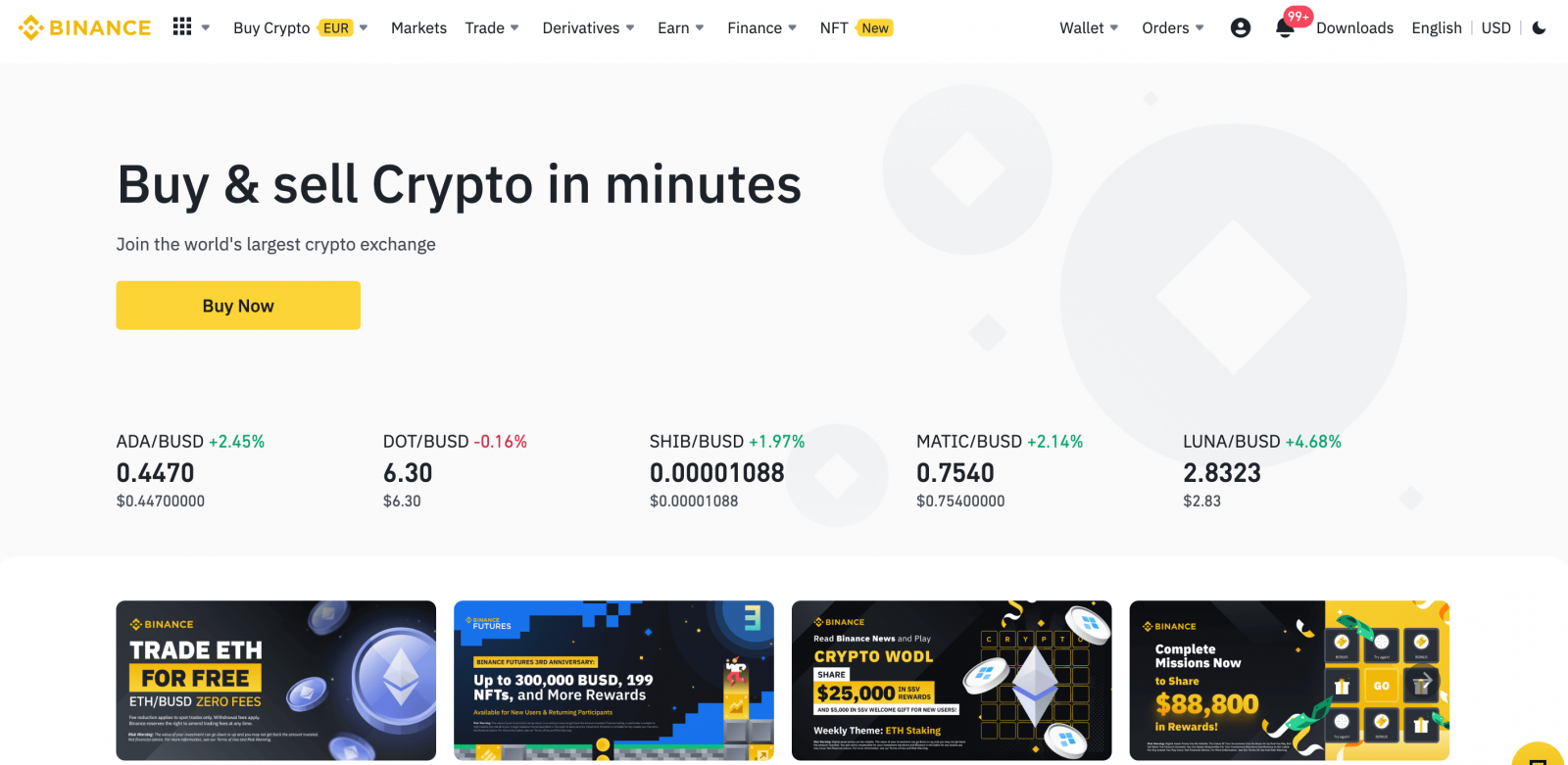
Jak otevřít účet v aplikaci Binance
Můžete si zaregistrovat účet Binance pomocí své e-mailové adresy, telefonního čísla nebo účtu Apple/Google v aplikaci Binance snadno několika klepnutími.1. Otevřete aplikaci Binance a klepněte na [ Zaregistrovat se ].
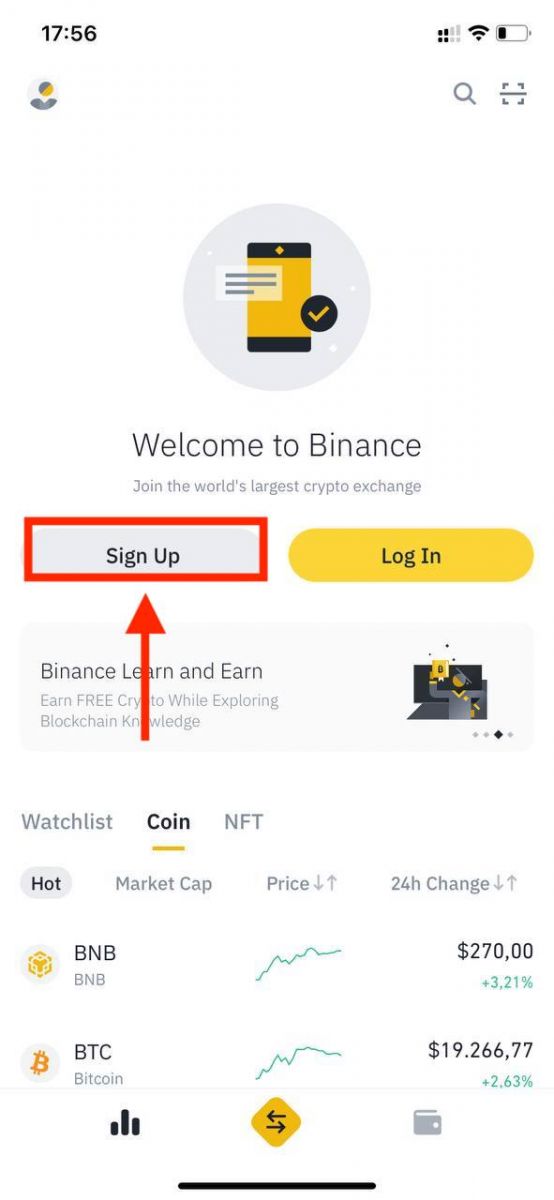
2. Vyberte metodu registrace.
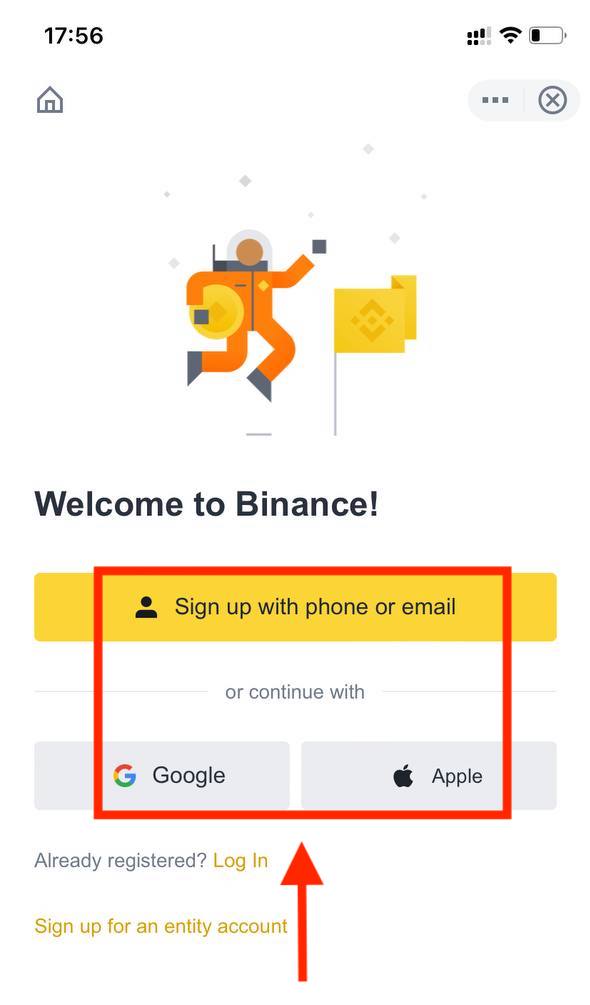
Chcete-li vytvořit účet entity, klepněte na [ Přihlásit se k účtu entity ]. Pečlivě vybírejte typ účtu. Po registraci nelze změnit typ účtu . Podrobný návod krok za krokem naleznete na kartě „Účet entity“.
Zaregistrujte se pomocí svého e-mailu/telefonního čísla:
3. Vyberte [ E-mail ] nebo [ Telefonní číslo ] a zadejte svou e-mailovou adresu/telefonní číslo. Poté si pro svůj účet vytvořte bezpečné heslo.
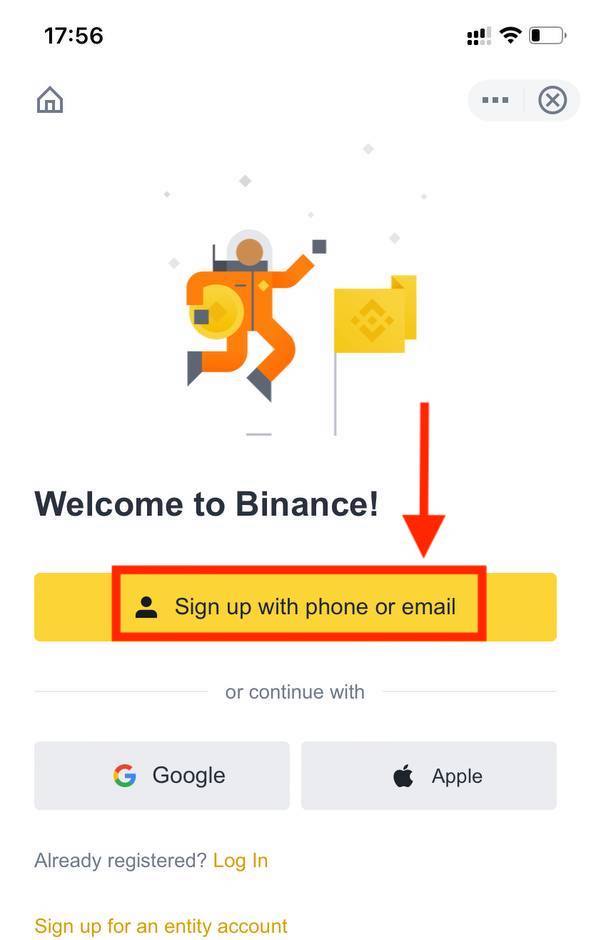
Poznámka :
- Vaše heslo musí obsahovat alespoň 8 znaků, včetně jednoho velkého písmena a jedné číslice.
- Pokud vás k registraci na Binance doporučil přítel, nezapomeňte vyplnit jeho ID doporučení (volitelné).
Přečtěte si podmínky služby a zásady ochrany osobních údajů a odsouhlaste je, poté klepněte na [ Vytvořit účet ].
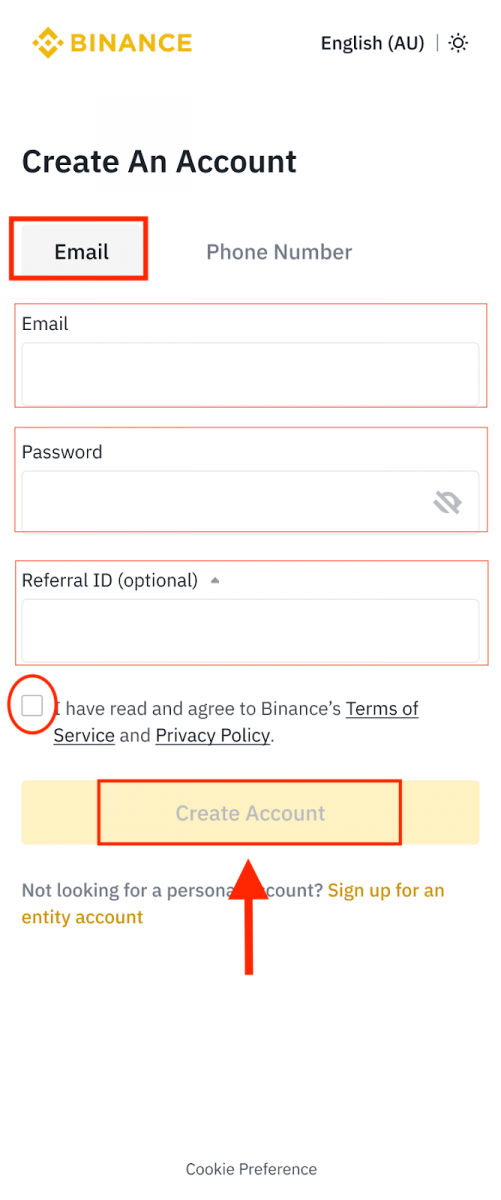
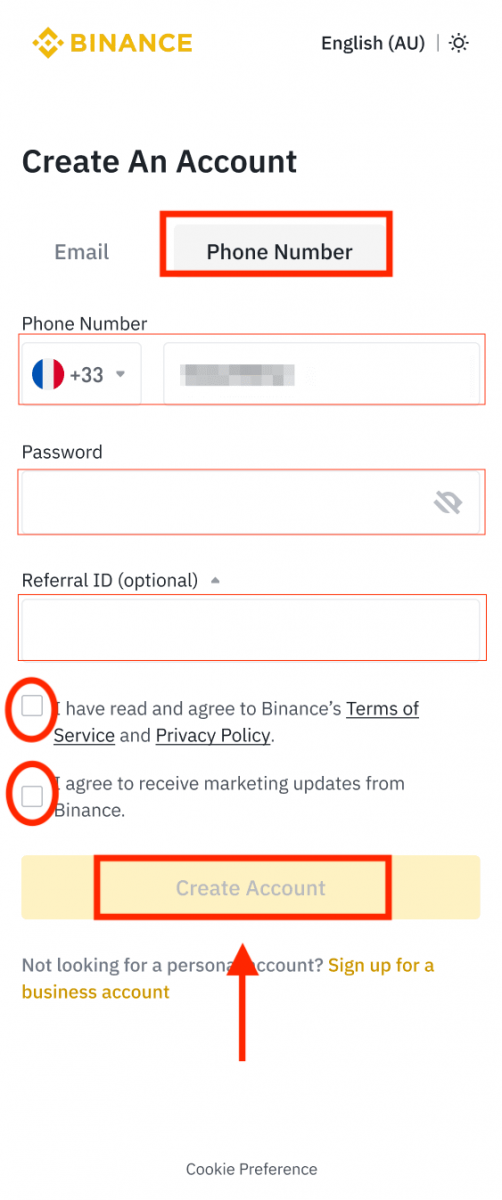
4. Na váš e-mail nebo telefon obdržíte 6místný ověřovací kód. Zadejte kód do 30 minut a klepněte na [ Odeslat ].
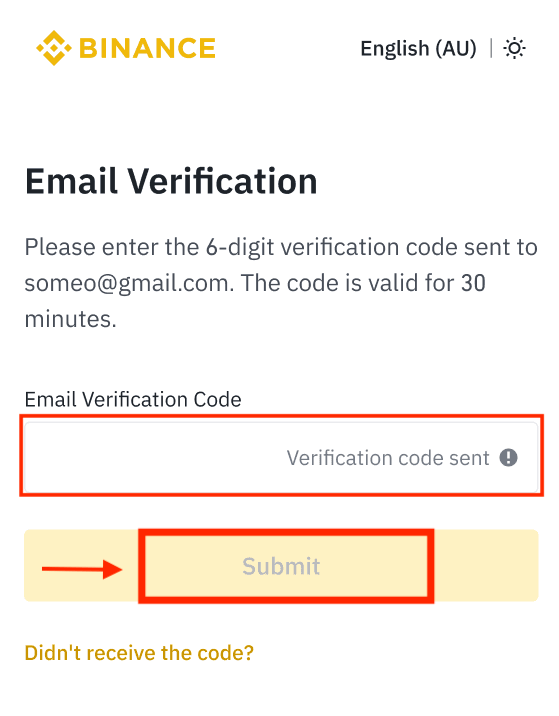
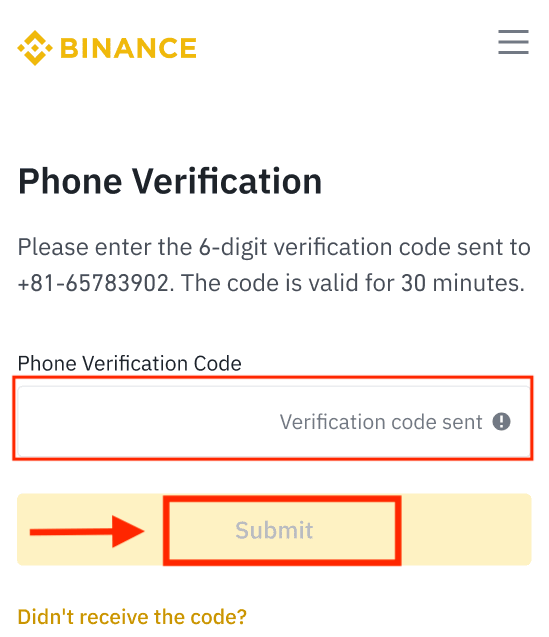
5. Gratulujeme! Úspěšně jste vytvořili účet Binance.
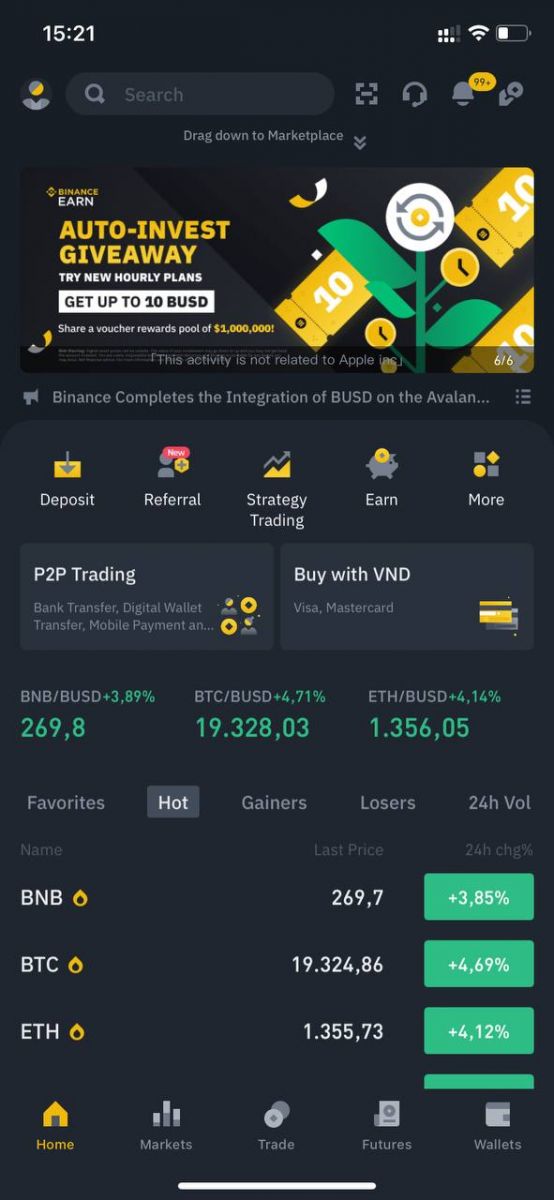
Zaregistrujte se pomocí svého účtu Apple/Google:
3. Vyberte [ Apple ] nebo [ Google ]. Budete vyzváni k přihlášení do Binance pomocí účtu Apple nebo Google. Klepněte na [ Pokračovat ].
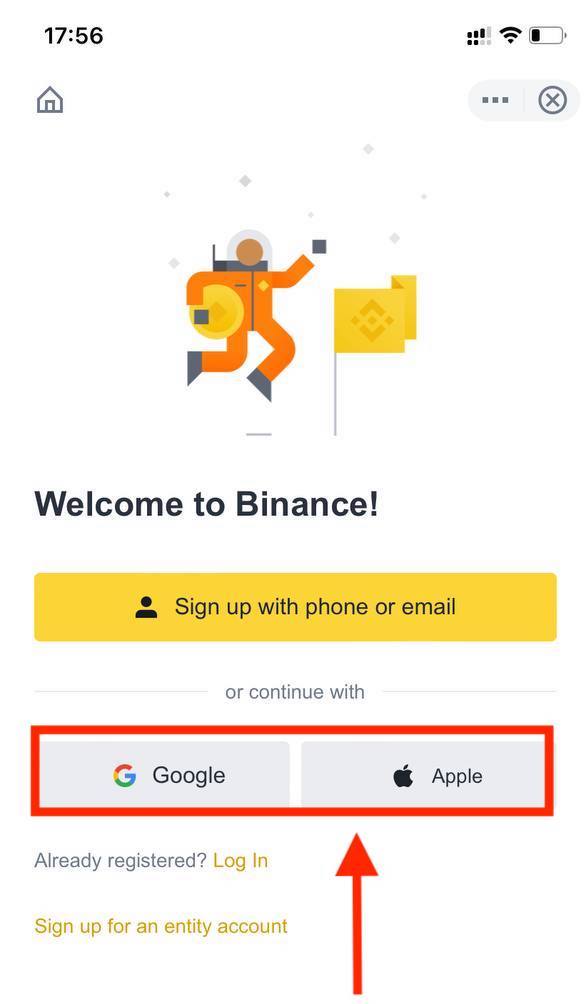
4. Pokud vás k registraci na Binance doporučil přítel, nezapomeňte vyplnit jeho ID doporučení (volitelné).
Přečtěte si podmínky služby a zásady ochrany osobních údajů a odsouhlaste je, poté klepněte na [ Potvrdit ].
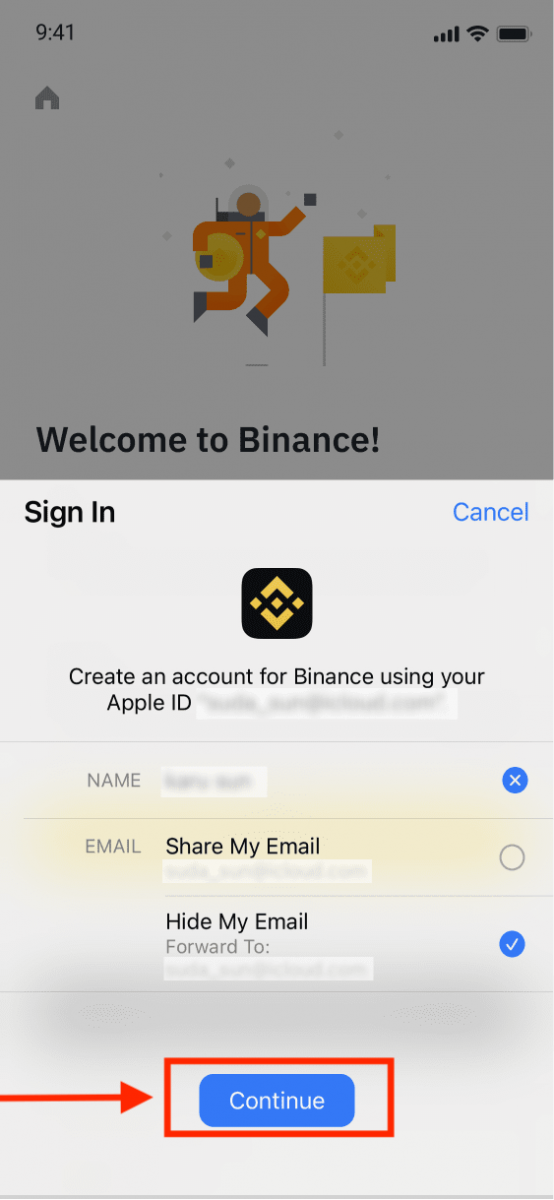
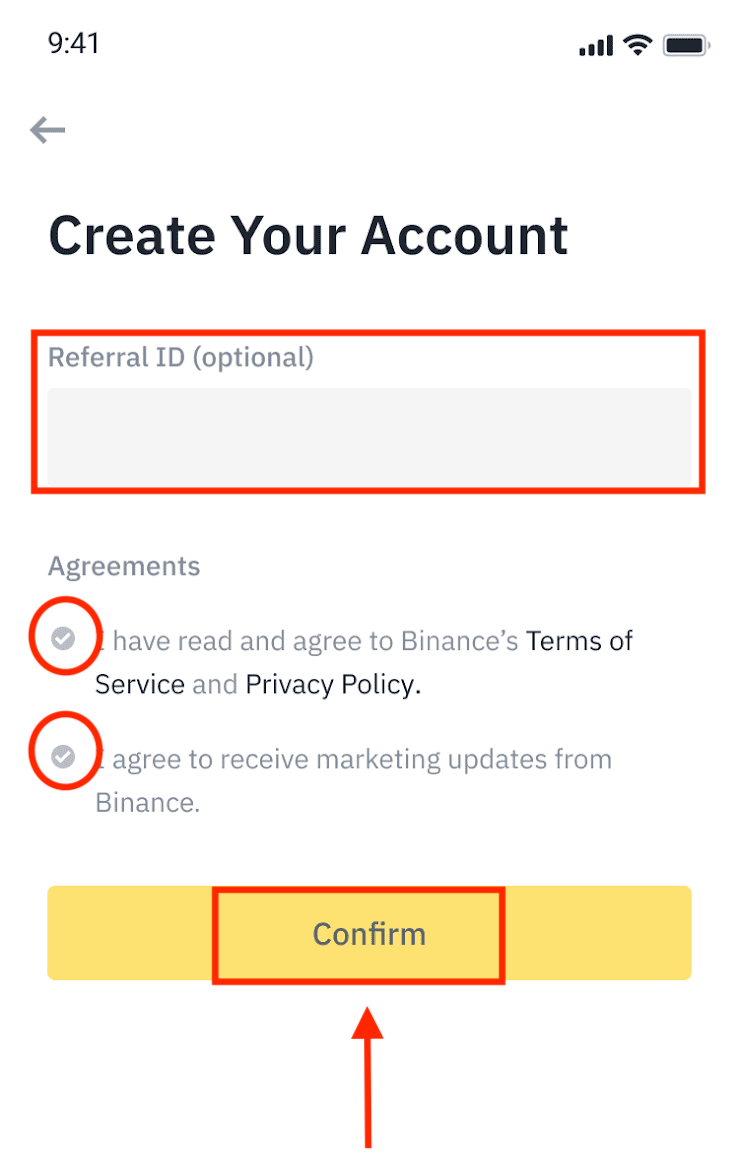
5. Gratulujeme! Úspěšně jste vytvořili účet Binance.
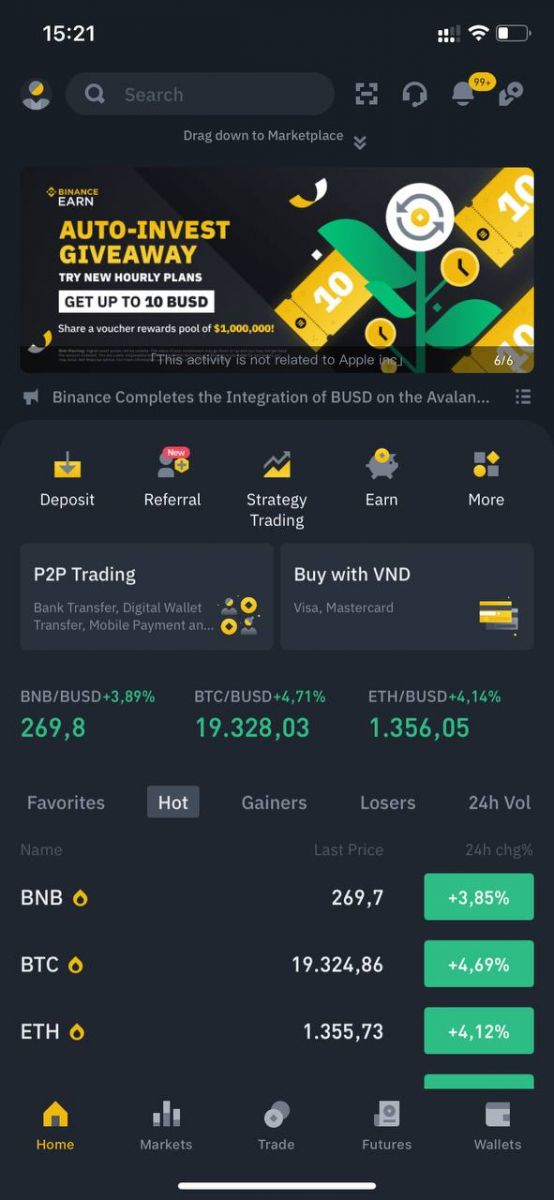
Poznámka :
- Pro ochranu vašeho účtu důrazně doporučujeme povolit alespoň 1 dvoufaktorové ověření (2FA).
- Vezměte prosím na vědomí, že před použitím P2P obchodování musíte provést Ověření identity.
Často kladené otázky (FAQ)
Proč nemohu přijímat e-maily od Binance
Pokud nedostáváte e-maily odeslané z Binance, postupujte podle pokynů níže a zkontrolujte nastavení e-mailu:1. Jste přihlášeni na e-mailovou adresu registrovanou k vašemu účtu Binance? Někdy můžete být odhlášeni ze svého e-mailu na svých zařízeních, a proto nevidíte e-maily Binance. Přihlaste se a obnovte stránku.
2. Zkontrolovali jste složku se spamem ve svém e-mailu? Pokud zjistíte, že váš poskytovatel e-mailových služeb posílá e-maily Binance do vaší složky se spamem, můžete je označit jako „bezpečné“ přidáním e-mailových adres Binance na seznam povolených. Chcete-li jej nastavit, můžete se podívat na Jak přidat e-maily Binance na seznam povolených.
Adresy na bílou listinu:
- [email protected]
- [email protected]
- [email protected]
- [email protected]
- [email protected]
- [email protected]
- [email protected]
- [email protected]
- [email protected]
- [email protected]
- [email protected]
- [email protected]
- [email protected]
- [email protected]
- [email protected]
4. Máte plnou e-mailovou schránku? Pokud jste dosáhli limitu, nebudete moci odesílat ani přijímat e-maily. Některé staré e-maily můžete smazat, abyste uvolnili místo pro další e-maily.
5. Pokud je to možné, zaregistrujte se z běžných e-mailových domén, jako je Gmail, Outlook atd.
Proč nemohu přijímat SMS ověřovací kódy
Binance neustále vylepšuje naše pokrytí SMS autentizací, aby zlepšil uživatelský komfort. Některé země a oblasti však v současnosti nejsou podporovány.Pokud nemůžete aktivovat ověřování SMS, podívejte se na náš globální seznam pokrytí SMS a zkontrolujte, zda je vaše oblast pokryta. Pokud vaše oblast není v seznamu pokryta, použijte místo toho jako primární dvoufaktorové ověření Google Authentication.
Můžete se podívat na následující příručku: Jak povolit Google Authentication (2FA).
Pokud jste povolili SMS autentizaci nebo aktuálně pobýváte v zemi či oblasti, která je na našem globálním seznamu pokrytí SMS, ale stále nemůžete přijímat SMS kódy, proveďte prosím následující kroky:
- Ujistěte se, že váš mobilní telefon má dobrý signál sítě.
- Vypněte na svém mobilním telefonu antivirové aplikace a/nebo firewall a/nebo aplikace pro blokování hovorů, které by mohly potenciálně blokovat naše číslo SMS kódů.
- Restartujte svůj mobilní telefon.
- Zkuste raději hlasové ověření.
- Resetujte SMS autentizaci, viz zde.
Jak uplatnit bonusový poukaz na futures/hotovostní poukaz
1. Klikněte na ikonu svého účtu a vyberte [Centrum odměn] z rozbalovací nabídky nebo na vašem řídicím panelu po přihlášení ke svému účtu nebo přístupu do Centra odměn prostřednictvím nabídky Účet nebo Více ve vaší aplikaci Binance. 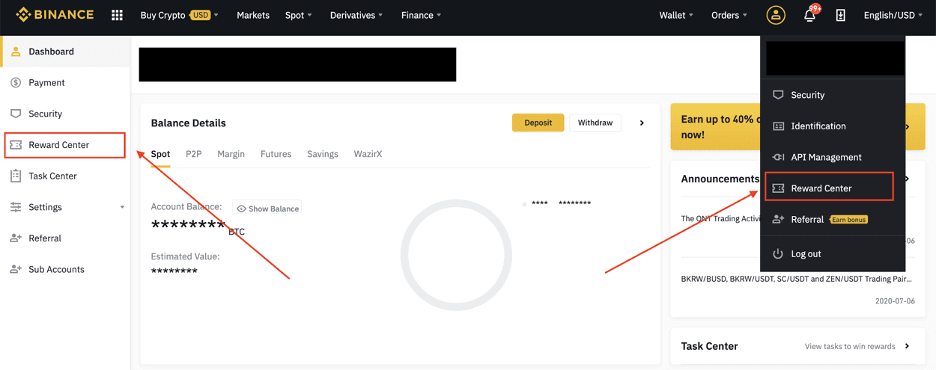
2. Jakmile obdržíte svůj futures bonusový poukaz nebo hotovostní poukaz, budete moci vidět jeho nominální hodnotu, datum vypršení platnosti a použité produkty v centru odměn.
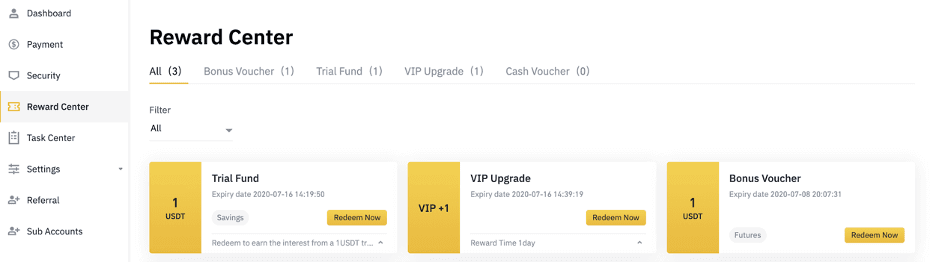
3. Pokud jste si ještě nezaložili odpovídající účet, zobrazí se po kliknutí na tlačítko pro uplatnění vyskakovací okno, abyste jej otevřeli. Pokud již máte odpovídající účet, objeví se vyskakovací okno pro potvrzení procesu uplatnění voucheru. Po úspěšném vyplacení můžete přejít na svůj odpovídající účet a zkontrolovat zůstatek kliknutím na tlačítko potvrzení.
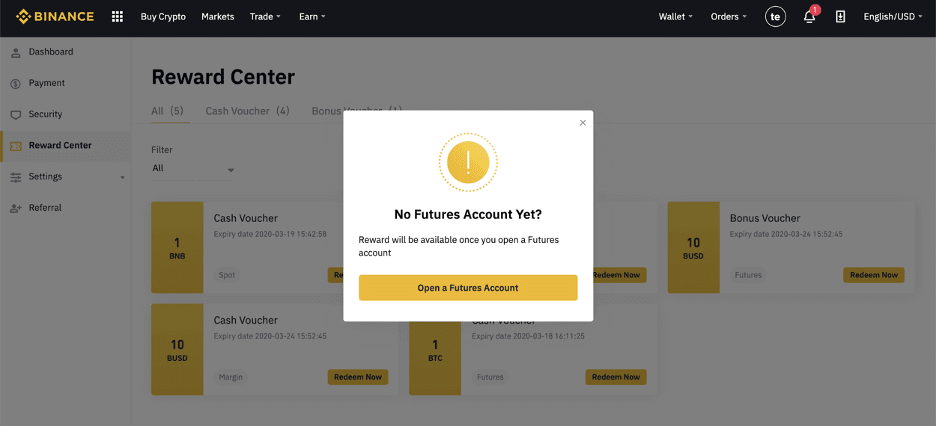
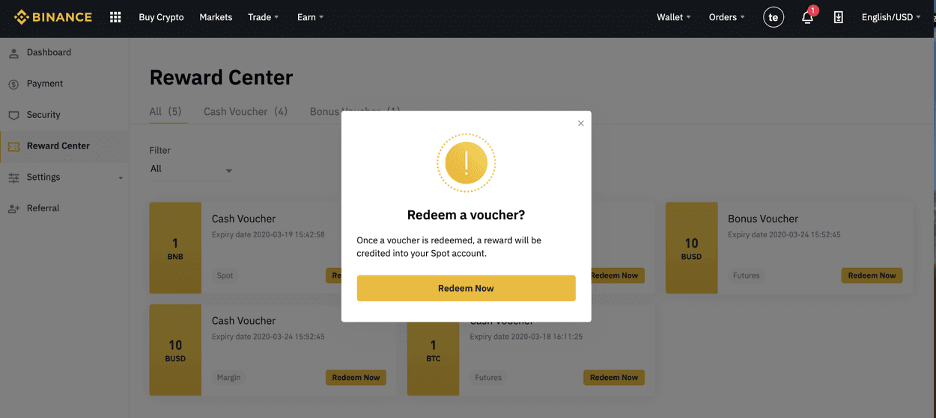
4. Nyní jste úspěšně uplatnili voucher. Odměna bude připsána přímo do vaší odpovídající peněženky.